阻断Windows 10的自动更新
俞木发
为了强制用户升级系统,Windows 10用户已经无法手动关闭Windows 10的自动更新。不过系统自动更新也有烦人之处,有时更新速度巨慢,而且总是出错;有时则完成更新后自动重启,自己的工作文档还来不及保存就被重启。那么该如何将Windows 10的自动更新关闭,同时又不会给Windows 10带来安全隐患?
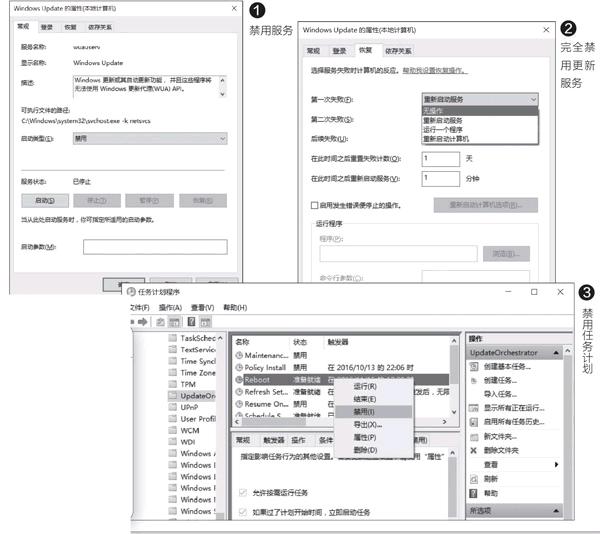
大家知道Windows 10系统更新是通过系统内置的“Windows Update”服务来完成的,因此如果要彻底关闭系统自动更新,我们只需将这个内置服务停止即可。在小娜搜索框输入“服务”,打开服务管理窗口后,在服务列表找到“Windows Update”服务并双击打开,然后将其启动类型设置为“禁用”(图1)。
在上图中切换到“恢复”标签,然后将第一次失败后的操作设置为“无操作”(默认是重新启动服务),这样就可以完全禁用“Windows Update”服务,自然Windows 10就不会再自动更新系统了(图2)。
上述方法可以完全禁止Windows 10的自动更新,不过大家也知道系统补丁是保证系统安全的重要保障,如果单纯地完全禁止系统自动更新而不安装更新显然会给Windows 10带来极大的安全隐患。Windows 10更新一般一个月发布一次,因此我们只要定期(如每月1号)进行手动更新即可。
一种方法是借助第三方软件进行手动安装,比如关闭系统自动更新后,系统更新的下载可以借助Dism++来手动扫描和下载更新。可以每个月定期启动Dism++,启动后切换到“更新管理”,点击“扫描”,这样程序会自动连接到微软更新服务器扫描更新,只要根据扫描结果勾选需要下载的更新进行安装即可(图4)。

另一种方法则是使用手动下载安装。对于不想使用Dism++的用户,还可以定期访问https://www.sysgeek.cn/windows-10-hotfix/,这里会自动将最新的Windows 10更新以列表的形式发布(补丁下载均链接到微软官网),我们可以使用迅雷等下载工具进行补丁的手动下载,下载后进行手动安装更新即可(图5)。
如果有多个更新需要安装在不同的电脑上,比如办公室电脑都禁用Windows 10自动更新。为了保护这些电脑的安全,我们还可以使用Dism制作批处理的方法实现批量自动安装。假设已经将Windows 10所有更新文件下载保存在D:\win10,启动记事本输入下列代码,然后将其保存在桌面备用:
dism /online /add-package /packagepath:D:\win10
这样下次需要安装更新的时候只要手动运行上述批处理即可快速安装。如果是其他局域网电脑要手动更新,则可以将D:\win10共享,将命令更改为“dism /online /add-package /packagepath:\\Desktop-d8qacik\d\win10”(其中Desktop-d8qacik为共享计算机名,请自行更改),这样只要在一台电脑上下载好补丁文件,其他电脑执行批处理即可快速实现补丁的手动安装了(图6)。
当然,为了能够实现局域网所有电脑可以自动完成更新的安装,我们还可以借助任务计划实现自动安装。同上需要在任意一台电脑上定期手动下载更新文件,然后在需要安装更新的电脑上启动任务计划,新建一个每周五下班前执行的任务(图7)。
执行的操作是启动程序,启动C:\Windows\System32\Dism.exe,参数是“/online /add-package /packagepath:D:\win10”。这样只要用户在共享目录里下载新的更新文件,其他电脑每周五都会检查并进行安装(图8)。

